思い出を作るための私たちの最良の仲間はモバイルであり、それが瞬間を思い出すために私たちに提供する利用可能な方法のXNUMXつはビデオを通してです。 あなたが持っている場合 Huawei社 モバイルでは、ネイティブギャラリーで、誰もが口を開いたままにしておくことができる無限の可能性を自由に利用できます。
写真やクリップが野外で撮影されたものであるか、家の近くで撮影されたものであるか、大都市で撮影されたものであるか、ビーチで撮影されたものであるかは関係ありません。 Huaweiビデオエディター彼ら 独特の魅力があります。 これを達成するには、いくつかの簡単な手順に従う必要があります。これを紹介し、私たちが作成できるものを他のすべての人に披露できるようにします。

ストーリーをすばやく作成する
今日、ソーシャルネットワーク上のストーリーはその日の順序であり、それがHuaweiが EMUI 11はこれらを可能な限り統合したかった。 の天才でなくても ビデオポストプロダクション、 いくつかのステップで創造性を解き放ち、望ましい結果を達成することができます。 面白い動画を作るために選ぶXNUMXつの方法を説明します。
自動ビデオストーリー
Huaweiの電話が提供する最初のオプションは、EMUIの人工知能が決定を担当する自動履歴に基づいています。 ギャラリーにアクセスして「メモリーズ」タブをタッチするだけで、すべてのインスタント作品を見ることができます。 その中には、観光の瞬間、自撮り写真、夜の写真など、さまざまなテーマがあります。
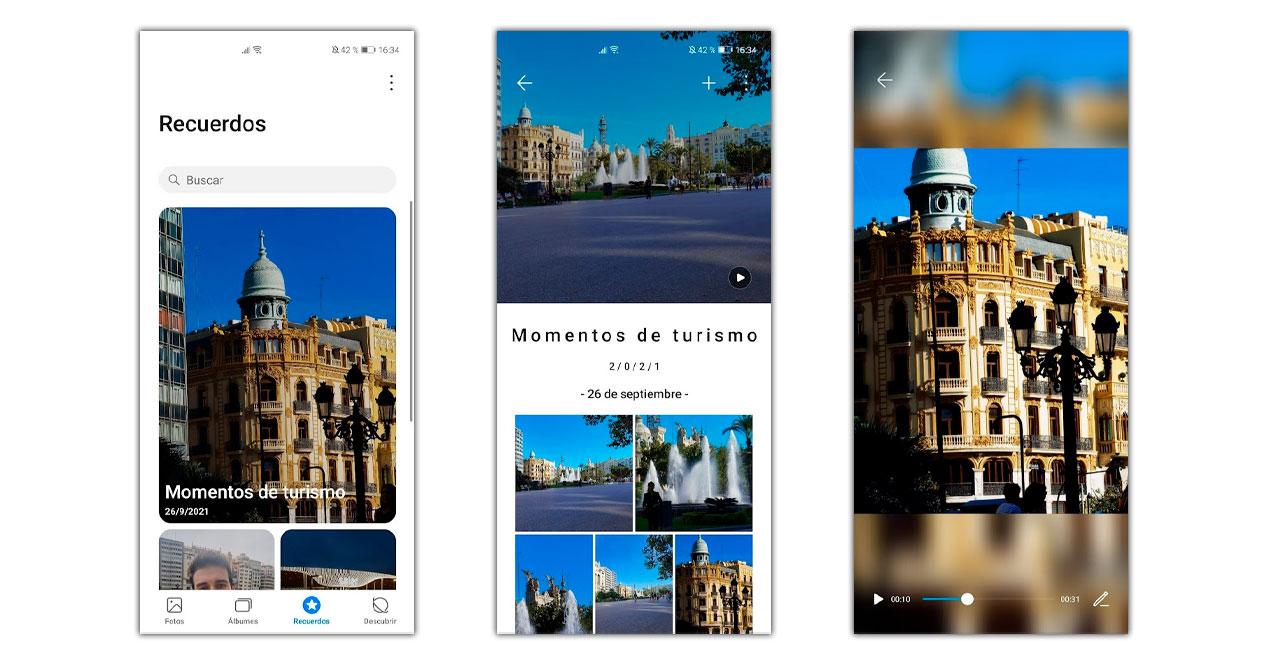
各作品には、ビデオのタイトルを称える写真が含まれます。 それらのXNUMXつに入ると、作成されたストーリーを構成する画像とビデオの選択を見ることができます。 再生に触れると、トランジションのあるビデオのリズムに適応する一連の要素と音楽が表示されます。 自分に合わないものがある場合は、いつでも編集用鉛筆に触れて手動で修正できます。
あなたは物語を選びます
EMUIを使用すると、私たちの好みやニーズにより適合したソーシャルネットワーク用のビデオを作成する別の方法が可能です。 開始するには、ギャラリーにアクセスして[検出]タブをタップする必要があります。 上部には、ストーリーの作成と呼ばれるオプションが表示されます。このオプションから、一連のストーリーにアクセスできます。 プロダクション用のテンプレート すでにスマートフォンに統合されています。 しかし、もっと欲しい場合は、Discoverテンプレートをタッチするだけで、さらに多くのテンプレートを完全に無料でダウンロードできます。
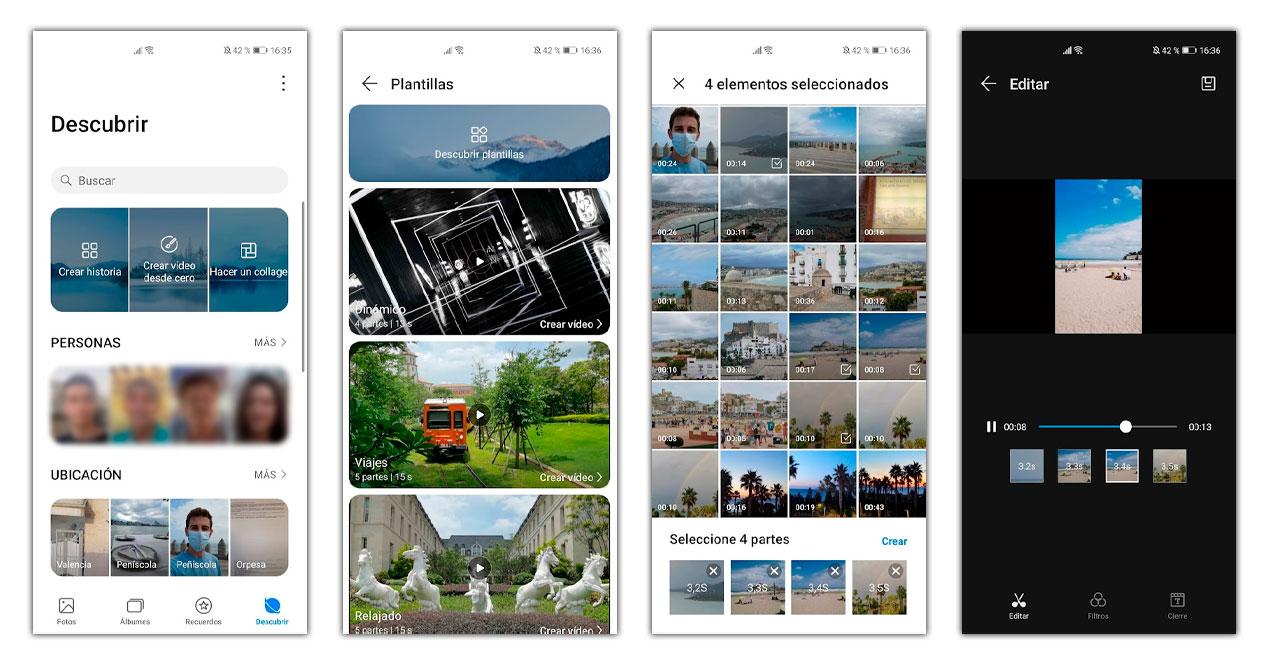
選択するには、表示されるパーツの数を確認する必要があります。これは、追加できる要素の数であり、この横に継続時間が表示されるためです。 ビデオの作成に触れると、自分のビデオで使用されるすべての要素を含む画面が表示されます。 ボックスを完成させるためにそれらを選択する必要があり、完了したら[作成]をタッチします。
ほんの数秒で、選択したスタイルに合わせたトランジションでストーリーが生成されます。 各クリップをタップすることで、ストーリーを生き生きとさせる制作全体のフィルターを選択したり、パーソナライズされたテキストで締めくくりを作成したりするだけでなく、表示されるビデオの部分を変更できます。 最後に保存すると、共有できるようになります。
高度なビデオ編集
ストーリーは非常に面白いですが、それは私たちが探しているものではないかもしれません。そのため、Huaweiはオプションのレパートリーとより大きな可能性を備えた高度なエディションも提供しています。 これを開始するには、以前のように複雑なことをする必要はありません。[ギャラリー]> [検出]に入り、[ビデオを最初から作成]を選択するか、必要に応じて、アルバムから使用する要素を選択して[ビデオの作成]をタッチするだけです。
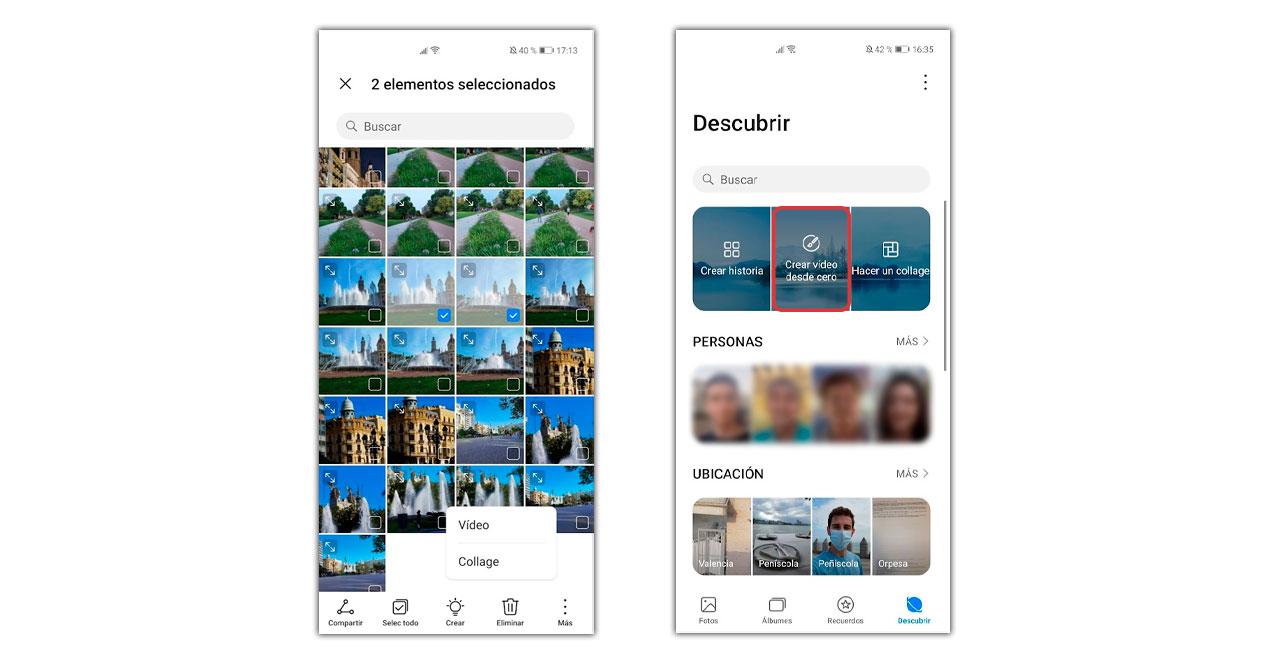
クリップの編集が開始されると、コンテンツ選択画面の前で、XNUMX番目の方法を使用しなかった場合に備えて、ビデオの一部となるすべてのものを選択します。 それを完了すると、私たちは創造性を開始します 編集パネル それは何も欠けていません。
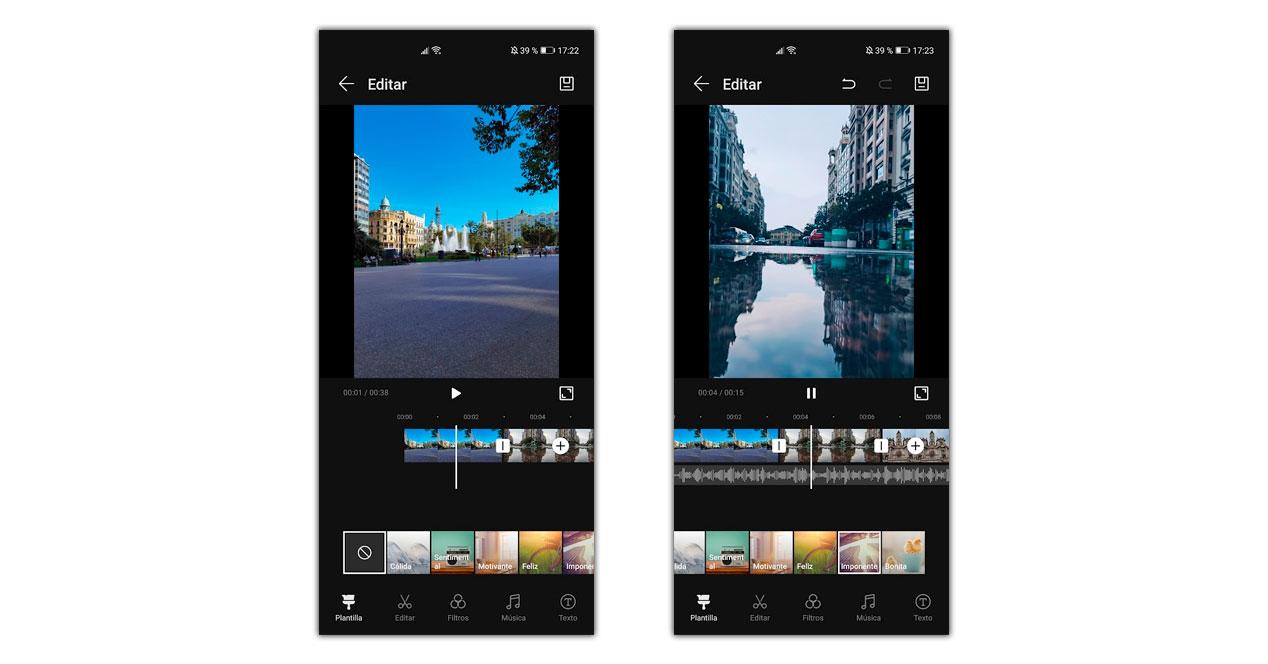
各ビデオと写真の間でタッチしてトランジションスタイルを選択すると、結果が即座にプレビューされます。 利用可能なテンプレートのXNUMXつを選択すると、音楽が制作に付随し、ビデオのトーン、コントラスト、および彩度が選択したスタイルに適合します。
残りのタブに進むと、各要素が続くスペースを減らしたり、画像に表示される内容を調整したり、共有したい場所に応じてビデオ形式を変更したり、後で使用したりできるエディションに直面します。
フィルタセクション内で、すべてのコンテンツに付随するものを幅広いリストから適応させることができます。 それほど印象的ではないように、0から10までの低いアクション度を選択できます。音楽スペースの不足もありません。これは驚くべきことに非常に進んでいます。 もちろん、スマートフォンで任意の曲を選択できますが、EMUIが提供するライブラリ内の現在の曲から選択することもできます。
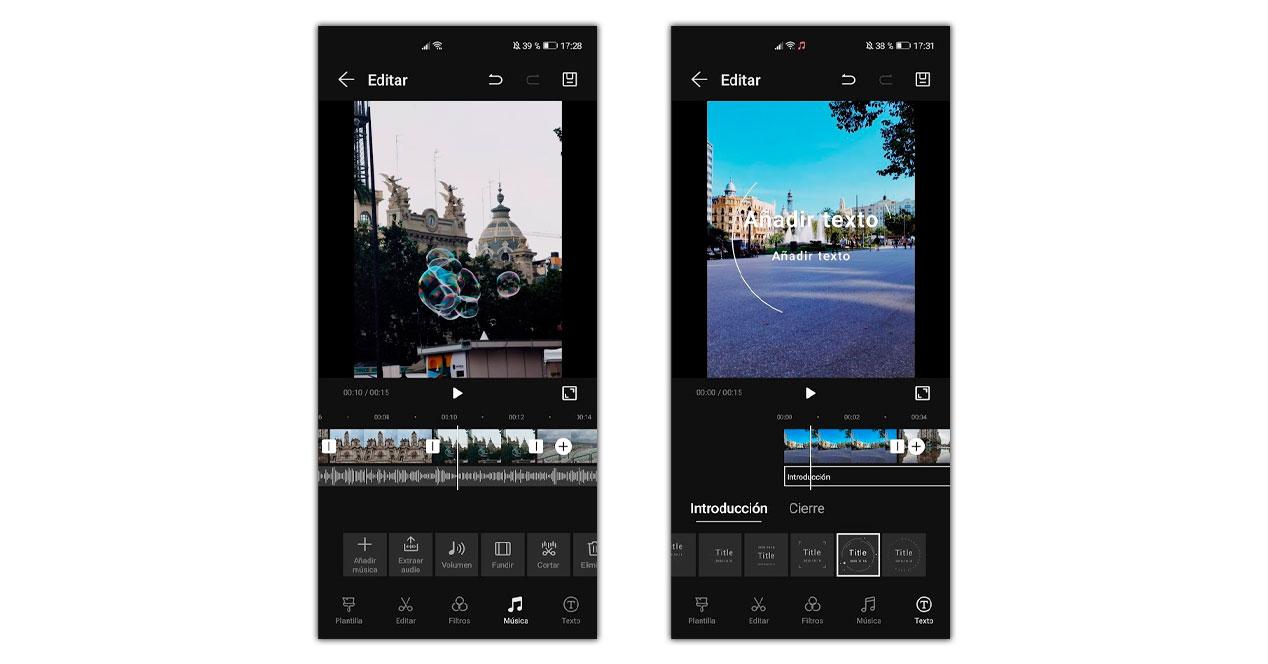
我々はできる 音楽間のオーディオを組み合わせる ビデオに表示されるものは、トーンのバランスを取り、フェードインおよびフェードアウトして徐々に進行させるか、曲をカットして興味のあるものだけを保持します。 大事なことを言い忘れましたが、アニメーションで作成されたスタイルを含むテキストオプションと、必要なものを書くためのオプションもあります。 活版印刷のスタイル、使用するフォント、色を選択できます。
完全なプレビューを表示するには、再生の横にある拡張ボタンをタップするだけで、最終結果に夢中になります。 右上隅にそれを保存するためのボタンがあり、これはギャラリーで利用可能になり、ビデオ録画に従って許可された最大解像度でいつでもどこでも使用できるようになります。